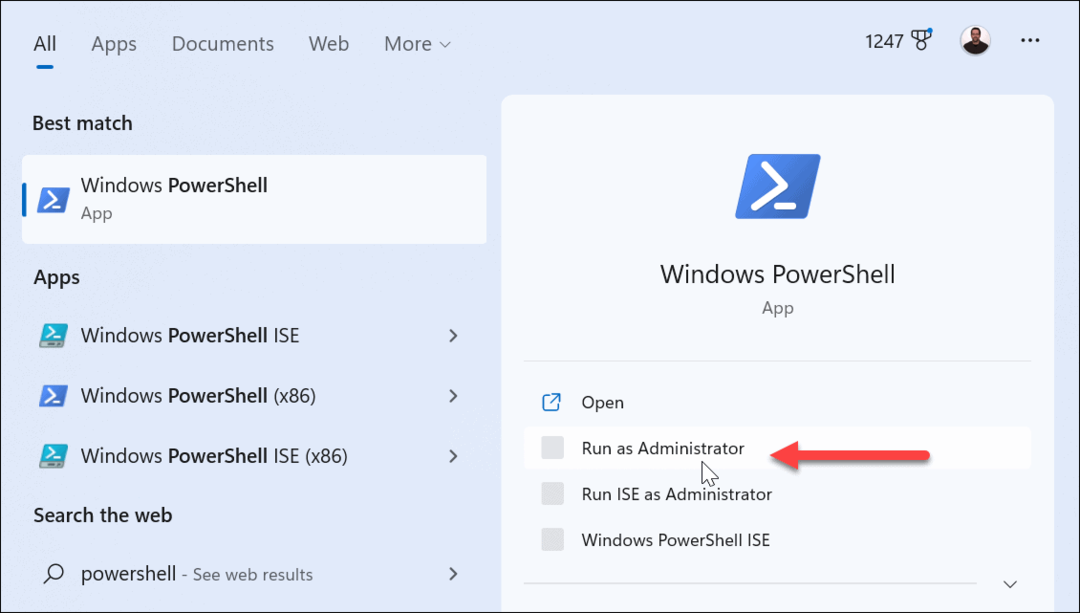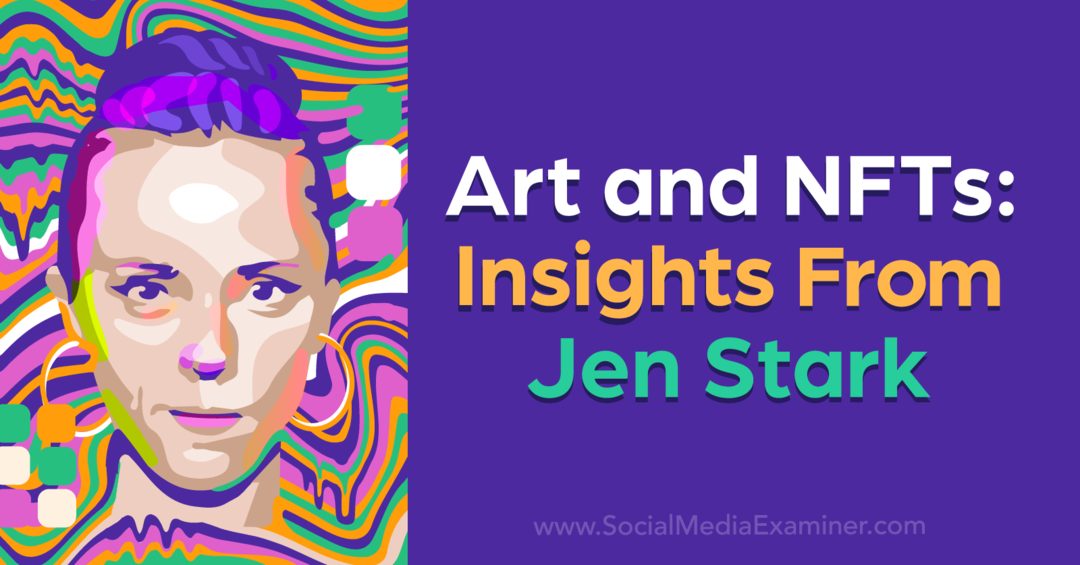Πώς να διορθώσετε το πληκτρολόγιο Android που δεν εμφανίζεται
Κινητό Ήρωας Android / / September 27, 2023

Δημοσίευσε

Εάν το πληκτρολόγιο στη συσκευή σας Android δεν λειτουργεί, σας σταματά να παρακολουθείτε. Μάθετε πώς να διορθώσετε το πληκτρολόγιο Android που δεν εμφανίζεται σε αυτόν τον οδηγό.
Μπορεί να είναι απογοητευτικό όταν αντιμετωπίζετε μια κατάσταση με το πληκτρολόγιο Android να μην εμφανίζεται όταν θέλετε να πληκτρολογήσετε. Οταν είσαι προσπαθώντας να στείλετε μήνυμα, αναζητήστε ή συνθέστε περιεχόμενο, το πρόβλημα σας σταματά να παρακολουθείτε.
Το ζήτημα μπορεί να προκύψει για διάφορους λόγους, συμπεριλαμβανομένης της ενημέρωσης συστήματος με σφάλματα σε χαμηλό αποθηκευτικό χώρο στο τηλέφωνο ή το tablet σας. Υπάρχει ένας αριθμός επιδιορθώσεων που μπορείτε να δοκιμάσετε, με μια σειρά από δυσκολίες, ανάλογα με το σύνολο των δεξιοτήτων σας.
Εάν αντιμετωπίζετε πρόβλημα με το πληκτρολόγιο Συσκευή Android, θα σας δείξουμε διαφορετικούς τρόπους αντιμετώπισης προβλημάτων, ώστε να μπορείτε να επιστρέψετε στην ολοκλήρωση των εργασιών.
Ενημερώστε την εφαρμογή πληκτρολογίου σας
Εάν χρησιμοποιείτε το ενσωματωμένο πληκτρολόγιο Google, ενδέχεται να μην εμφανίζεται λόγω σφάλματος που μπορεί να διορθωθεί με μια ενημέρωση εφαρμογής.
Για να βεβαιωθείτε ότι είναι ενημερωμένο, ακολουθήστε τα βήματα προς ενημέρωση εφαρμογών στο Android και κατεβάστε τυχόν διαθέσιμες ενημερώσεις πληκτρολογίου και άλλων εφαρμογών.
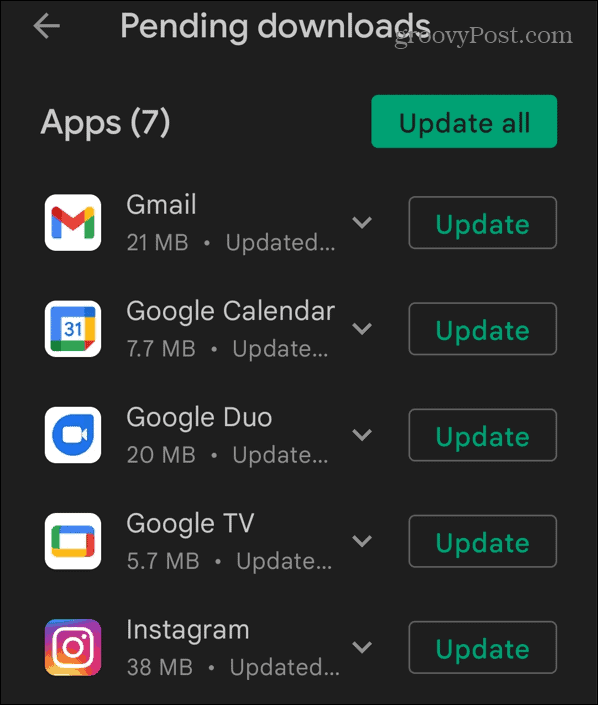
Κατευθύνομαι προς Ρυθμίσεις > Γενική διαχείριση > Ρυθμίσεις πληκτρολογίου Samsung > Πληροφορίες για το πληκτρολόγιο Samsung σε μια συσκευή Samsung Galaxy.
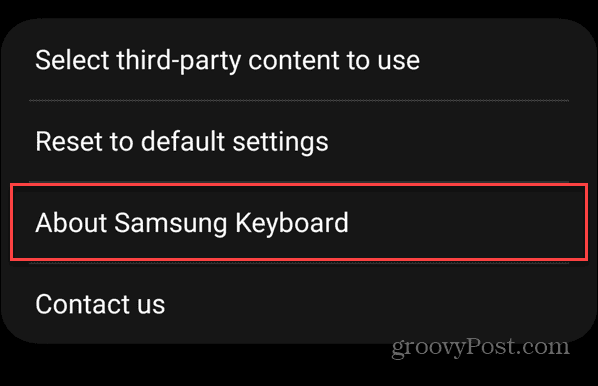
Πατήστε το Εκσυγχρονίζω κουμπί εάν είναι διαθέσιμη μια νέα έκδοση και ελέγξτε αν λειτουργεί μόλις ολοκληρωθεί η εγκατάσταση.
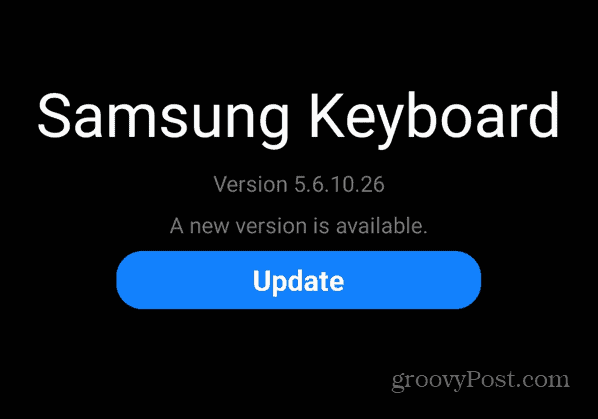
Επανεκκινήστε τη συσκευή σας
Μια άλλη απλή επιλογή για να διορθώσετε το πληκτρολόγιο Android που δεν εμφανίζεται είναι η επανεκκίνηση του τηλεφώνου ή του tablet σας. Η επανεκκίνηση της συσκευής σας ακυρώνει όλες τις εκτελούμενες εργασίες και υπηρεσίες και παρέχει μια νέα αρχή.
Ο τρόπος επανεκκίνησης της συσκευής σας ποικίλλει ανάλογα με το μοντέλο. Συνήθως, μπορείτε να κρατήσετε το Εξουσία κουμπί ή Τροφοδοσία + Μείωση έντασης ήχου κουμπιά σε μια συσκευή Samsung και επιλέξτε το Επανεκκίνηση κουμπί στην οθόνη.

Μόλις ολοκληρωθεί, συνδεθείτε ξανά και δείτε εάν το πληκτρολόγιο λειτουργεί ξανά. Εάν αυτό δεν λειτουργεί, πατήστε το συνδυασμό κουμπιών, απενεργοποίηση τη συσκευή για αρκετά δευτερόλεπτα και ενεργοποιήστε την ξανά.
Ενημερώστε τη συσκευή σας Android
Το πληκτρολόγιο συνδέεται απευθείας με το λογισμικό συστήματος στη συσκευή σας και μια ενημέρωση συστήματος Android μπορεί να περιέχει μια επιδιόρθωση για ένα σύστημα με σφάλματα. Εκτός από τη διόρθωση σφαλμάτων, η ενημέρωση της συσκευής σας παρέχει τις πιο πρόσφατες λειτουργίες και ενημερώσεις ασφαλείας.
Η συσκευή σας θα πρέπει να ενημερώνεται αυτόματα, αλλά αν απενεργοποιήστε τις ενημερώσεις συστήματος Android, θα χρειαστεί να ελέγξετε χειροκίνητα.
Για να ελέγξετε για ενημερώσεις συσκευής Android:
- Σύρετε προς τα κάτω από το επάνω μέρος της οθόνης για να ανοίξετε το Απόχρωση ειδοποιήσεων και επιλέξτε Ρυθμίσεις.
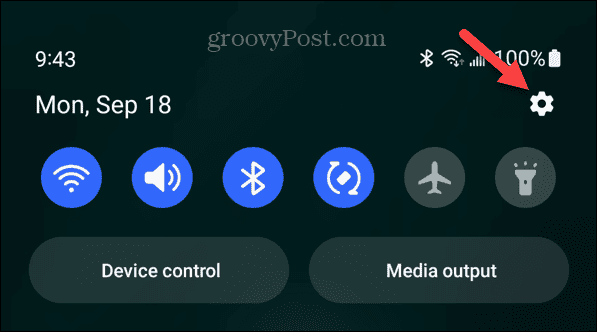
- Επιλέγω Αναβάθμιση λογισμικού από τη λίστα.

- Επιλέγω Λήψη και εγκατάσταση και εγκαταστήστε τυχόν διαθέσιμες ενημερώσεις συστήματος.
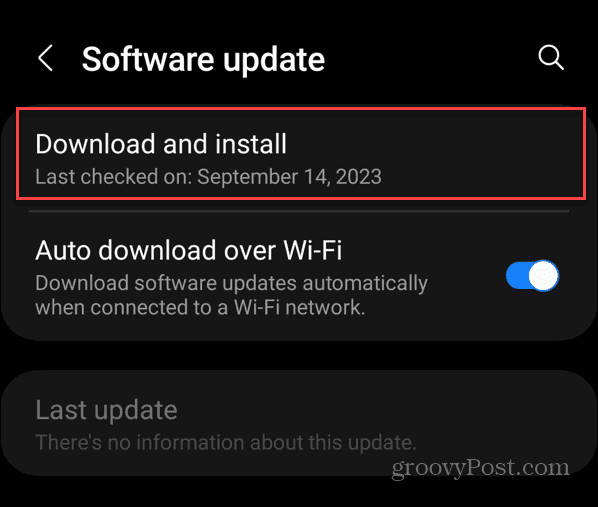
Σημειώστε ότι το τηλέφωνο ή το tablet σας θα γίνει επανεκκίνηση για να ολοκληρωθεί η διαδικασία εγκατάστασης.
Εκκαθάριση προσωρινής μνήμης εφαρμογών πληκτρολογίου
Εάν η εφαρμογή πληκτρολογίου έχει υπερφορτωμένη ή κατεστραμμένη κρυφή μνήμη, μπορείτε εκκαθάριση της προσωρινής μνήμης Android για να βελτιώσετε την απόδοση και να κάνετε το πληκτρολόγιο να λειτουργεί σωστά. Αυτά τα βήματα θα διαγράψουν την προσωρινή μνήμη του πληκτρολογίου ειδικά σε μια Samsung, Pixel ή άλλη συσκευή Android.
Για να διαγράψετε την προσωρινή μνήμη του πληκτρολογίου στο Android:
- Ανοιξε Ρυθμίσεις στο τηλέφωνο ή το tablet σας.
- Κάντε κύλιση προς τα κάτω και επιλέξτε Αποθήκευση από το μενού.
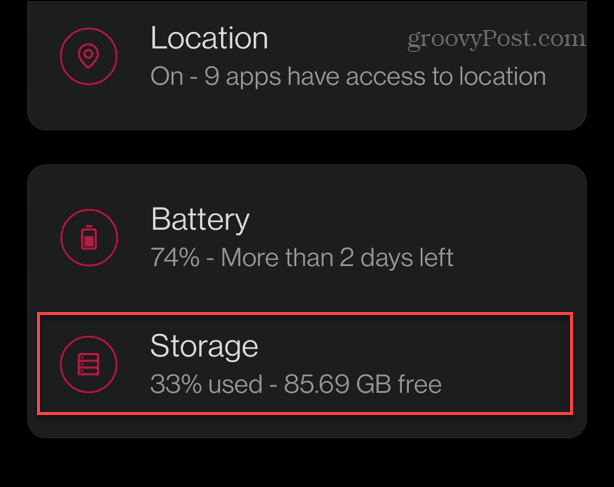
- Πατήστε το Αλλες εφαρμογές (ή Εφαρμογές συστήματος) από τη λίστα.
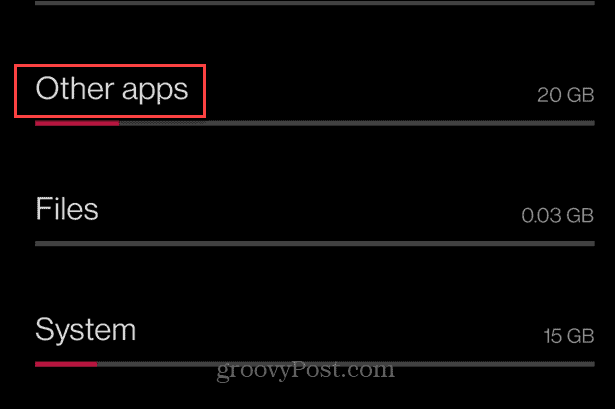
- Επιλέξτε το προεπιλεγμένο σύστημα εφαρμογή πληκτρολογίου.

- Πατήστε το Εκκαθάριση προσωρινής μνήμης κουμπί.
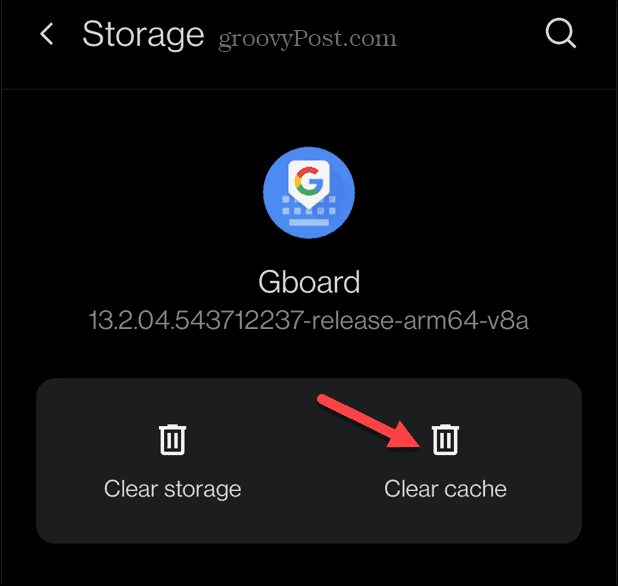
Διαγράψτε την προσωρινή μνήμη πληκτρολογίου στο Samsung Galaxy
Μπορείτε επίσης να διαγράψετε την προσωρινή μνήμη σε μια συσκευή Samsung Galaxy, αλλά η δομή του μενού διαφέρει από άλλες συσκευές Android.
Για να διαγράψετε την προσωρινή μνήμη της εφαρμογής πληκτρολογίου σε μια συσκευή Samsung:
- Ανοιξε Ρυθμίσεις.
- Κάντε κύλιση προς τα κάτω και επιλέξτε Εφαρμογές.
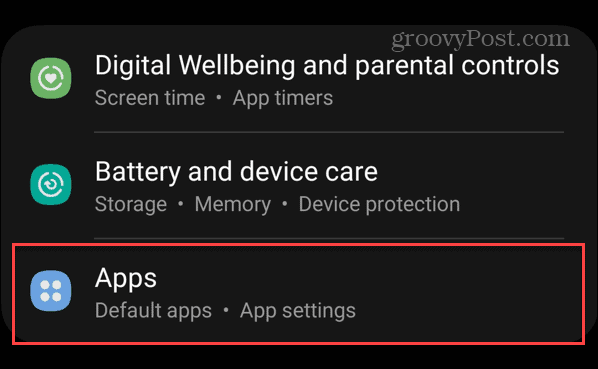
- Σύρετε και επιλέξτε Πληκτρολόγιο Samsung από τη λίστα εφαρμογών.
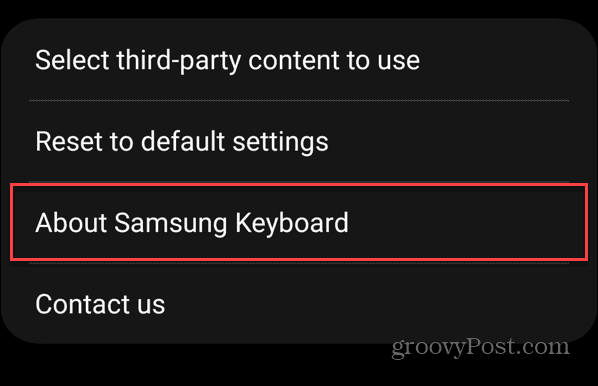
- Κάντε κύλιση στο Χρήση ενότητα και επιλέξτε Αποθήκευση.
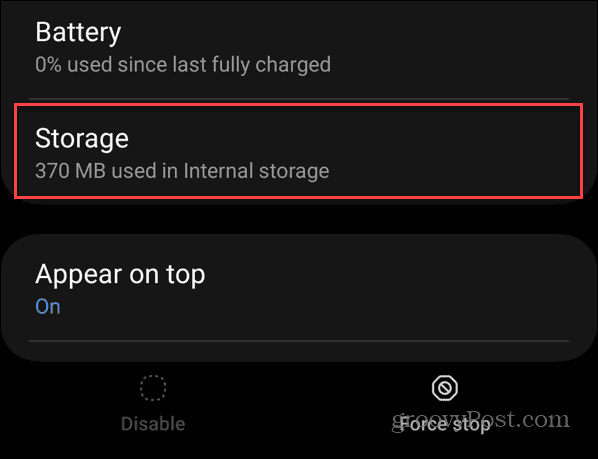
- Πατήστε το Εκκαθάριση προσωρινής μνήμης κουμπί στο κάτω μέρος της οθόνης.
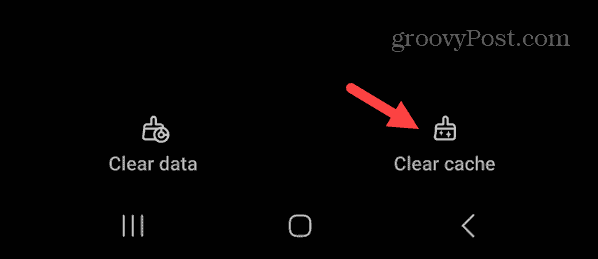
Ελευθερώστε χώρο αποθήκευσης στο Android
Ένας άλλος λόγος που το πληκτρολόγιο δεν λειτουργεί σωστά είναι επειδή δεν υπάρχει αρκετός αποθηκευτικός χώρος στο τηλέφωνο ή το tablet σας. Η απελευθέρωση χώρου μπορεί να διορθώσει ένα πληκτρολόγιο Android που δεν εμφανίζεται.
Για να ελευθερώσετε χώρο, ένα εξαιρετικό μέρος για να ξεκινήσετε είναι να βρείτε εφαρμογές και παιχνίδια που καταλαμβάνουν χώρο στη συσκευή σας Android. Μόλις εντοπίσετε τις μεγαλύτερες εφαρμογές, μπορείτε απεγκατάσταση εφαρμογών στο Android που δεν χρειάζεσαι πια.
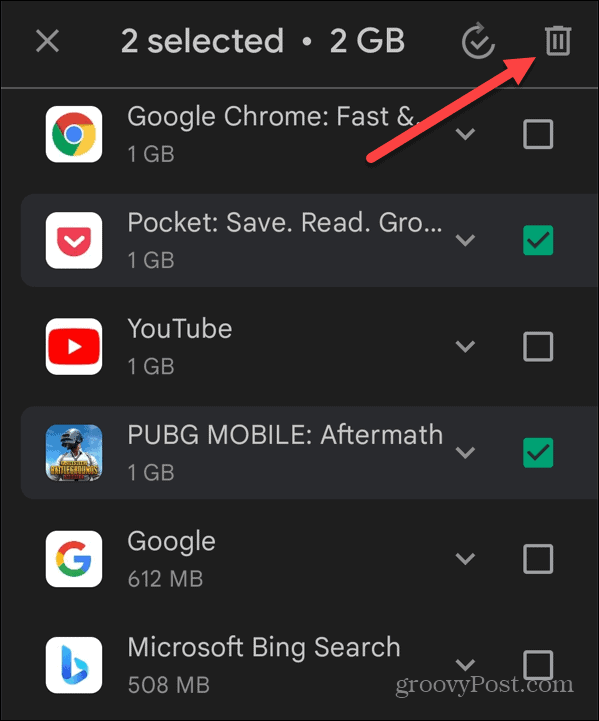
Μπορείτε επίσης να χρησιμοποιήσετε το Αρχεία από την εφαρμογή Google για να εντοπίσετε μεγάλα διπλότυπα αρχεία πολυμέσων και, εάν δεν χρειάζονται, να τα αφαιρέσετε από τη συσκευή σας. Εάν χρειάζεστε τα αρχεία, σκεφτείτε να τα μετακινήσετε σε Google Drive. Μπορεί επίσης να αναγνωρίσει μεγάλες εφαρμογές που μπορείτε να απεγκαταστήσετε για να αυξήσετε τον αποθηκευτικό χώρο.

Δοκιμάστε μια διαφορετική εφαρμογή πληκτρολογίου
Εάν συνεχίσετε να αντιμετωπίζετε προβλήματα με το ενσωματωμένο πληκτρολόγιο ή χρειάζεστε μια λύση μέχρι να μπορέσετε να αντιμετωπίσετε περαιτέρω προβλήματα, δοκιμάστε μια διαφορετική εφαρμογή πληκτρολογίου.
Στην πραγματικότητα, ίσως θελήσετε να εγκαταστήσετε ένα ως εφεδρικό για καλό μέτρο. Διατίθενται πολλές ποιοτικές εφαρμογές πληκτρολογίου τρίτων κατασκευαστών, μεταξύ των οποίων SwiftKey, Fleksy, Minuum, Απλό πληκτρολόγιο, και άλλοι. Πολλές εναλλακτικές εφαρμογές πληκτρολογίου περιλαμβάνουν λειτουργίες που μπορεί να θέλετε, όπως AI, πρόσθετα emoji και άλλες επιλογές.
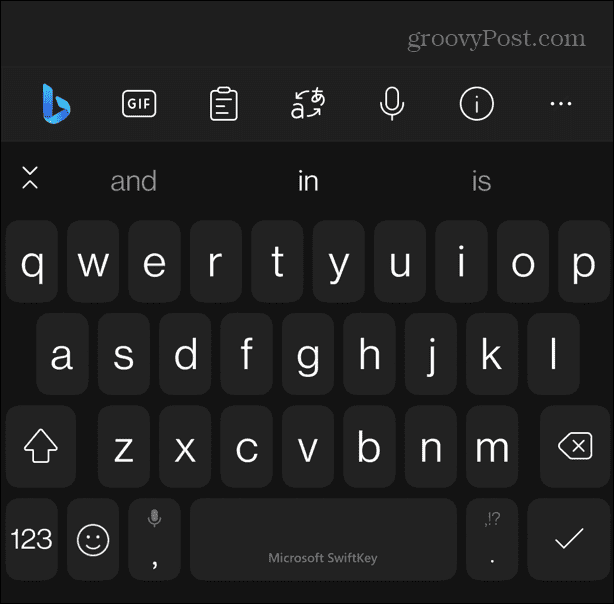
Διόρθωση προβλήματος πληκτρολογίου Android
Εάν το πληκτρολόγιό σας δεν εμφανίζεται όταν χρειάζεται, διακόπτει τη ροή εργασίας σας. Ευτυχώς, μπορείτε να διορθώσετε ένα πληκτρολόγιο Android που δεν εμφανίζεται χρησιμοποιώντας τα παραπάνω βήματα σε Pixel, Samsung ή άλλο τηλέφωνο ή tablet Android.
Ενώ το πληκτρολόγιό σας πρέπει να εμφανίζεται όταν πρέπει να ολοκληρώσετε την εργασία σας, ίσως το χρειάζεστε μόνο για αποστολή μηνυμάτων. Αν ζηλεύετε τα emoji που είναι διαθέσιμα στους χρήστες της Apple, δείτε πώς να τα αποκτήσετε iPhone emoji σε Android.
Υπάρχουν άλλοι τρόποι για να αξιοποιήσετε περισσότερα από την εμπειρία σας στο Android. Για παράδειγμα, μπορείτε προσθέστε το Spotify στην οθόνη κλειδώματος για ευκολότερη διαχείριση μουσικής ή δείτε πώς να το κάνετε διαγράψτε τα cookies και το ιστορικό στο Android.